Selain melihat data analisis dan monetisasi Apigee di UI Apigee, Anda juga dapat melihatnya menggunakan Integrasi Looker Studio, yang menghubungkan data Apigee ke Looker Studio Google. Looker Studio adalah alat yang efektif dan fleksibel yang dapat Anda gunakan untuk menampilkan data Apigee dalam dasbor dan laporan yang sepenuhnya dapat disesuaikan.
Bagian berikut menjelaskan cara membuat laporan data Analytics di Looker Studio.
Peran yang diperlukan
Untuk menggunakan Looker Studio, Anda harus menghubungkannya terlebih dahulu ke sumber data—dalam hal ini, Apigee. Untuk membuat koneksi, Anda harus memiliki peran
roles/apigee.analyticsEditor.
Lihat Peran Apigee untuk mengetahui informasi selengkapnya.
Menghubungkan ke sumber data Apigee
Untuk terhubung ke sumber data Apigee, lakukan langkah-langkah berikut:
- Buka Looker Studio. Halaman utama Looker Studio ditampilkan di bawah:
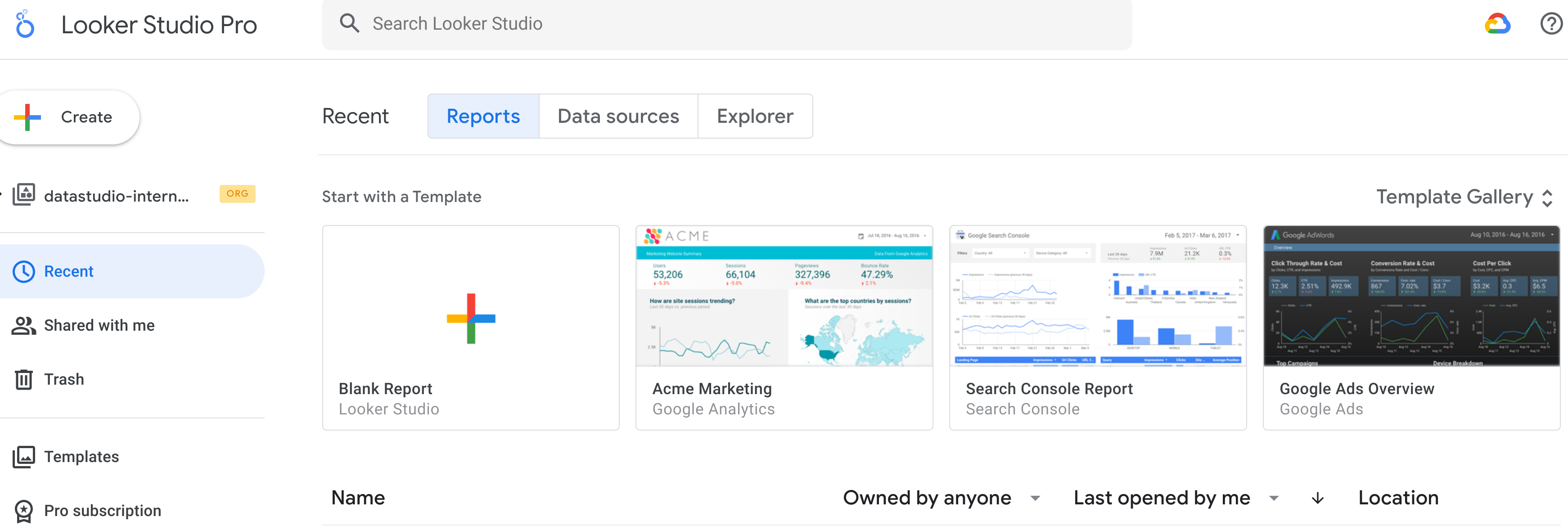
- Klik tombol + Buat di bagian atas halaman.
- Pilih Sumber data untuk menampilkan halaman Sumber Data tanpa judul.
- Scroll ke bawah, lalu klik tombol Apigee:
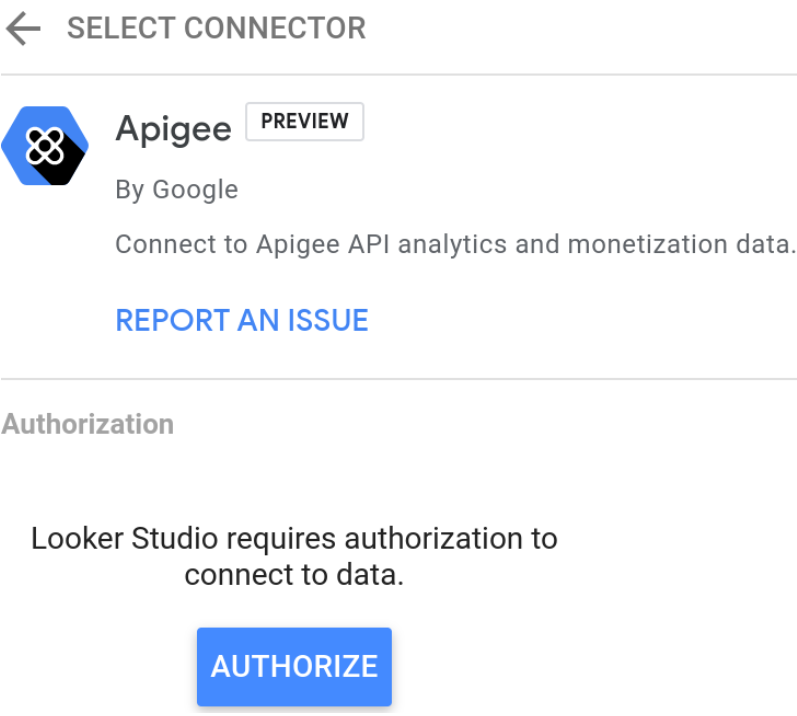
- Klik tombol Izinkan untuk mengizinkan Looker Studio terhubung ke data Apigee.
- Di kolom Apigee Organization Name, masukkan ID organisasi. Catatan: ID organisasi sama dengan ID project Google Cloud untuk organisasi.
Klik Hubungkan di kanan atas jendela.
Catatan: Anda harus memiliki peran
roles/apigee.analyticsEditoruntuk melakukan langkah ini.Saat koneksi ke Apigee dibuat, Looker Studio akan menampilkan halaman yang ditunjukkan di bawah, tempat Anda dapat membuat laporan:
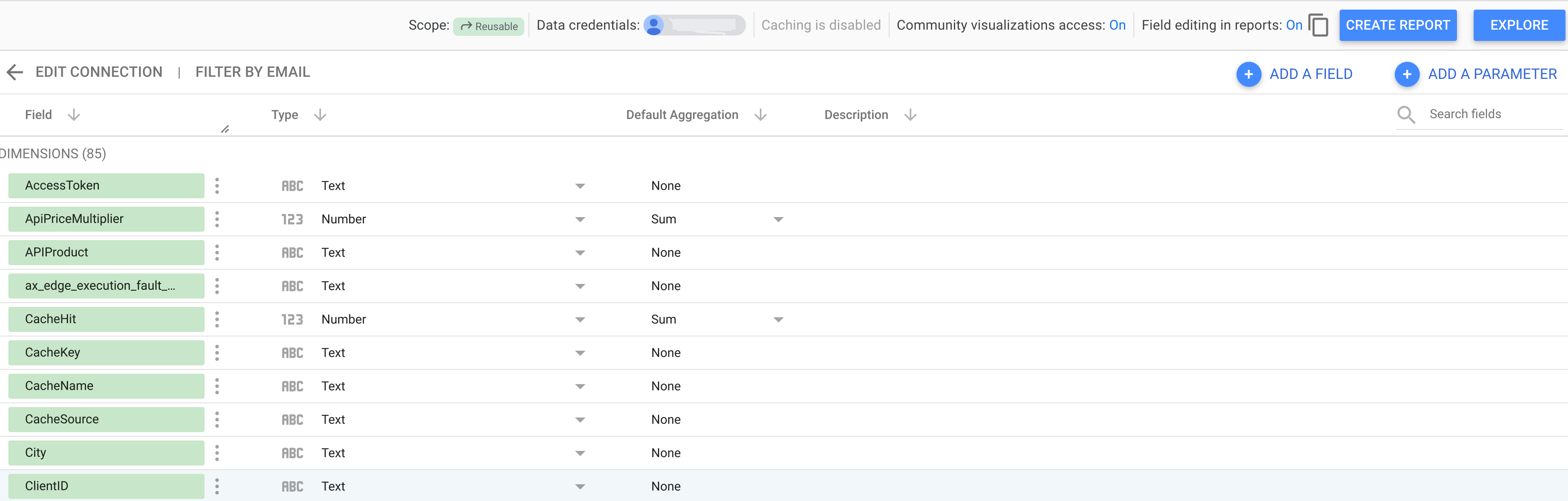
Bagian berikutnya menjelaskan cara melihat laporan data Analytics di Looker Studio menggunakan template Apigee API Platform.
Menggunakan template Platform API Apigee
Bagian berikut menjelaskan cara melihat laporan standar menggunakan template Platform Apigee API.
- Membuka template Apigee API Platform dari Looker Studio
- Buka template Apigee API Platform dari UI Apigee
Membuka template Apigee API Platform dari Looker Studio
Untuk membuka template Apigee API Platform dari Looker Studio:
- Di halaman Looker Studio, pilih Template di panel navigasi.
- Di menu Kategori di Galeri Template, pilih Apigee.
- Di bagian Apigee, pilih Apigee API Analytics. Template Apigee API Platform akan ditampilkan:
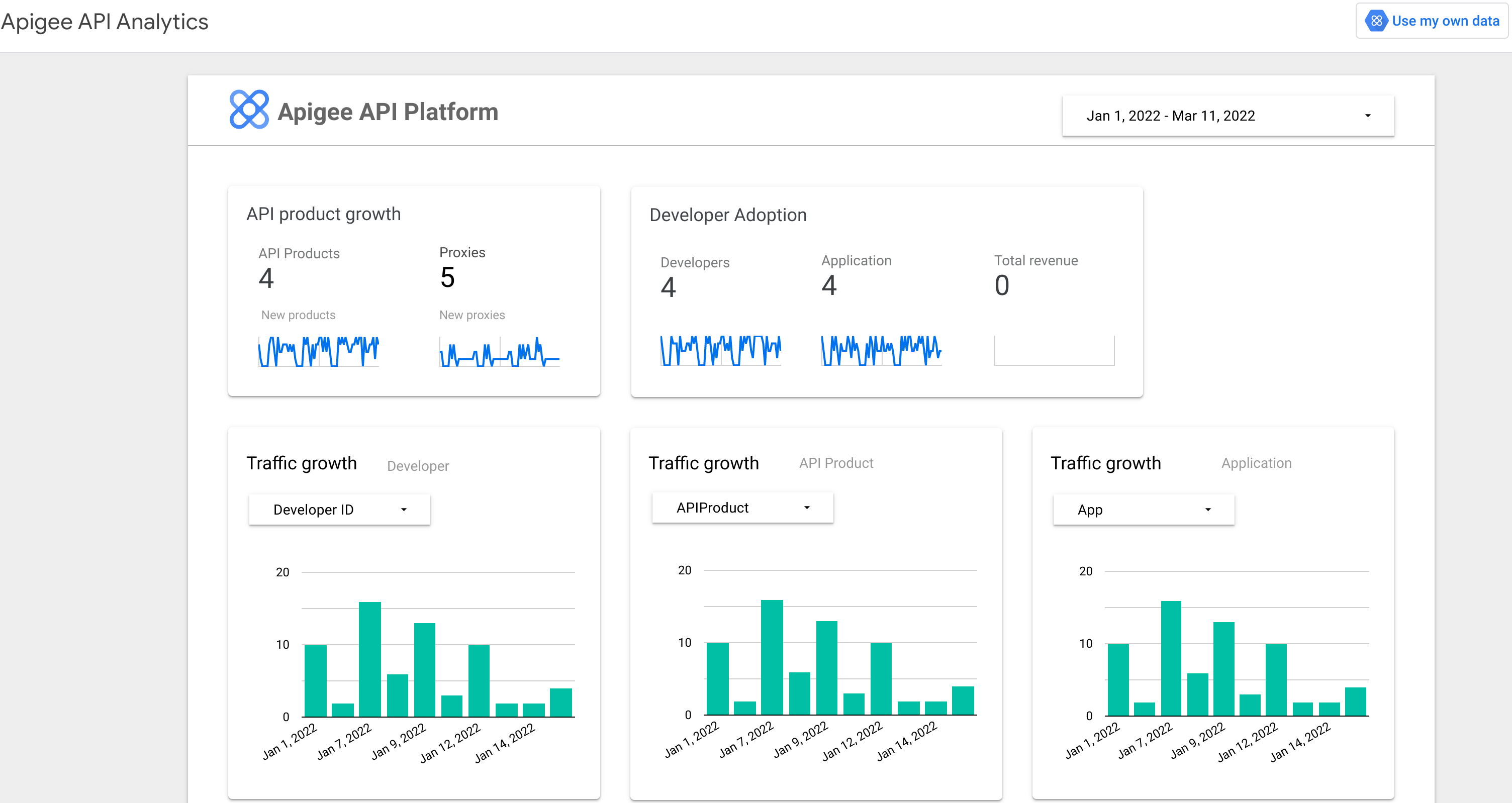
- Klik Gunakan data saya sendiri di kanan atas halaman untuk membuka dialog Tambahkan data ke laporan.
- Di kolom Apigee Organization Name, masukkan ID organisasi. Catatan: ID organisasi sama dengan ID project Google Cloud untuk organisasi.
- Klik Tambahkan di kanan bawah.
Membuka template Apigee API Platform dari UI Apigee di konsol Cloud
Untuk membuka template Apigee API Platform dari UI Apigee di konsol Cloud:
Di konsol Google Cloud , buka halaman Analytics > Laporan Kustom.
- Klik Buat Laporan Lainnya Menggunakan Looker Studio di kanan atas. Template
Apigee API Platform akan ditampilkan:
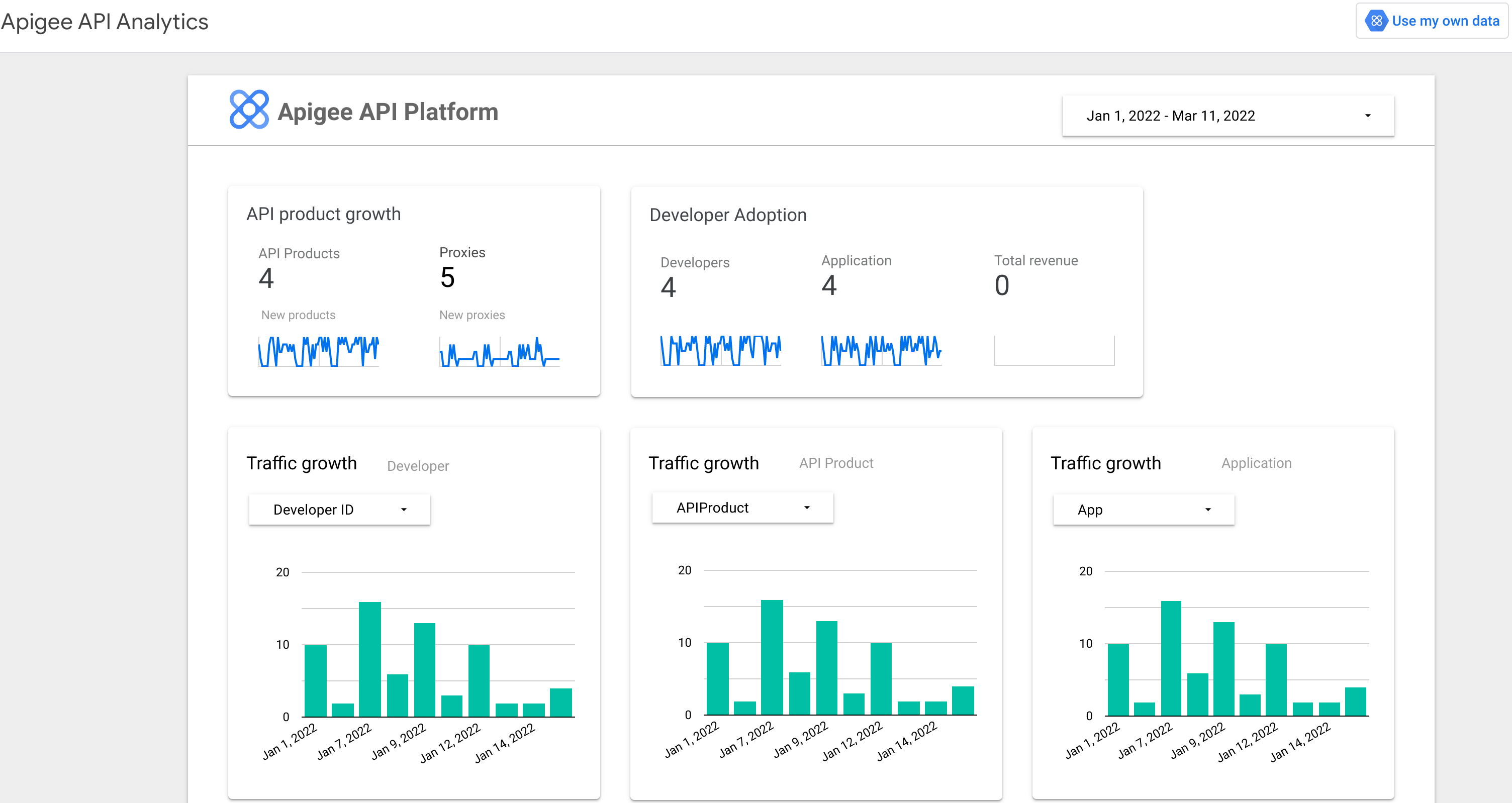
- Klik Gunakan data saya sendiri di kanan atas halaman untuk membuka dialog Tambahkan data ke laporan.
- Di kolom Apigee Organization Name, masukkan ID organisasi. Catatan: ID organisasi sama dengan ID project Google Cloud untuk organisasi.
- Klik Tambahkan di kanan bawah.
Anda dapat melihat sejumlah diagram yang berbeda dalam laporan, termasuk:
- Pertumbuhan produk API
- Pertumbuhan traffic
- Performa latensi
- Peningkatan kode error
Lihat Panduan memulai cepat Looker Studio untuk mempelajari lebih lanjut.
Membuat laporan data Analytics
Anda juga dapat membuat laporan data Analytics langsung di Looker Studio, tanpa menggunakan template Platform Apigee API:
- Di halaman Looker Studio, klik + Buat.
- Pilih Laporkan.
- Di bagian Tambahkan data ke laporan, pilih Sumber data saya.
- Pilih Apigee - Analytics.
- Klik Tambahkan di kanan bawah.
- Pada dialog konfirmasi, klik Tambahkan ke Laporan.
Tindakan ini akan menampilkan halaman Laporan dengan data Apigee Analytics yang tersedia untuk ditambahkan ke laporan, seperti yang ditunjukkan di bawah:
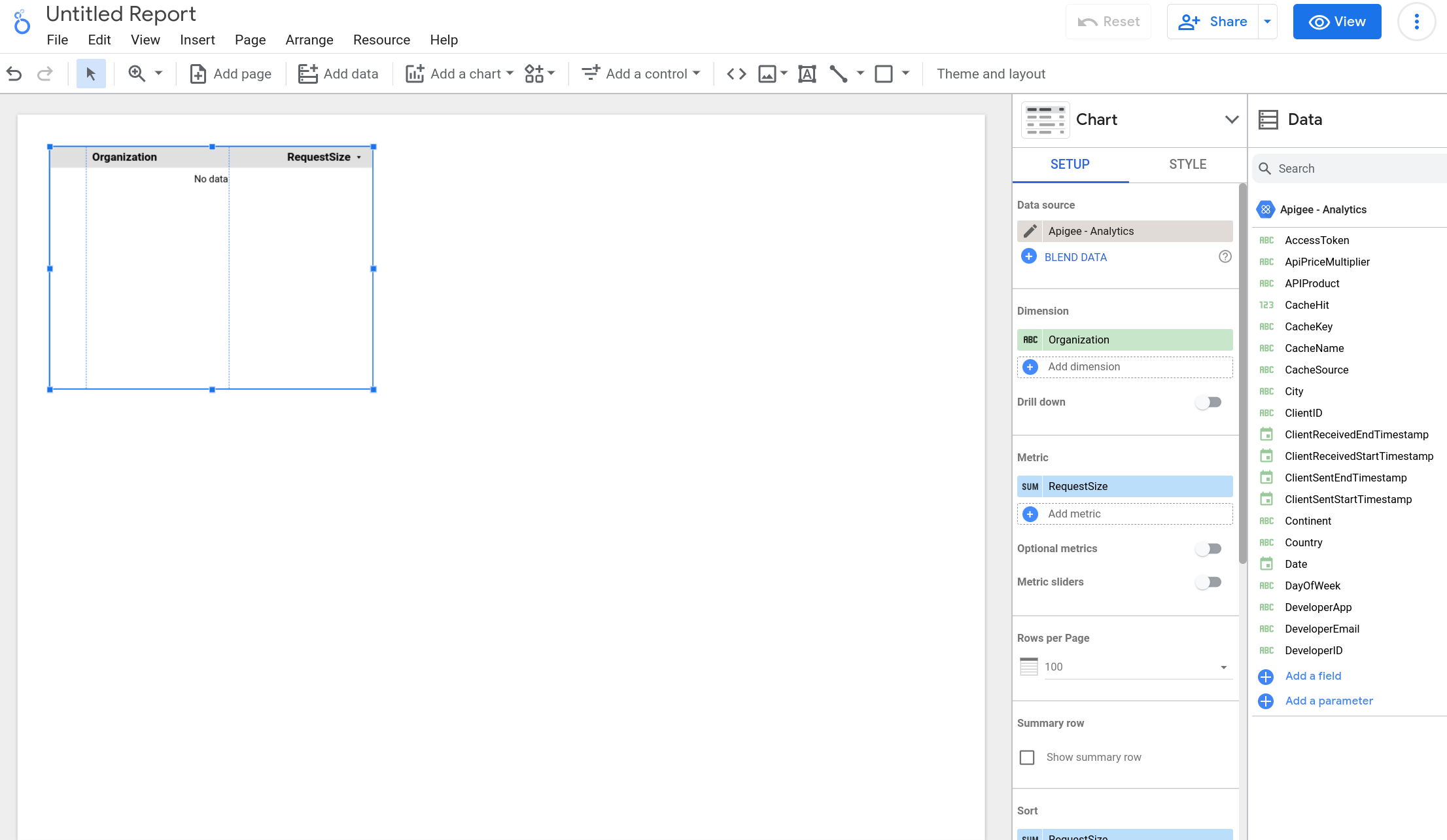
Sekarang Anda dapat membuat laporan Analytics. Berikut contoh yang membuat grafik traffic API dari waktu ke waktu:
- Pilih menu Sisipkan di bagian atas halaman Laporan.
- Pilih Time series chart.
- Di panel Metrik di sisi kanan halaman Laporan, pilih + Tambahkan metrik.
- Scroll ke bawah melalui Kolom yang Tersedia, lalu pilih Traffic.
Bagian ini menampilkan diagram deret waktu untuk traffic terbaru. Contohnya ditampilkan di bawah ini. (Data Anda akan bervariasi.)
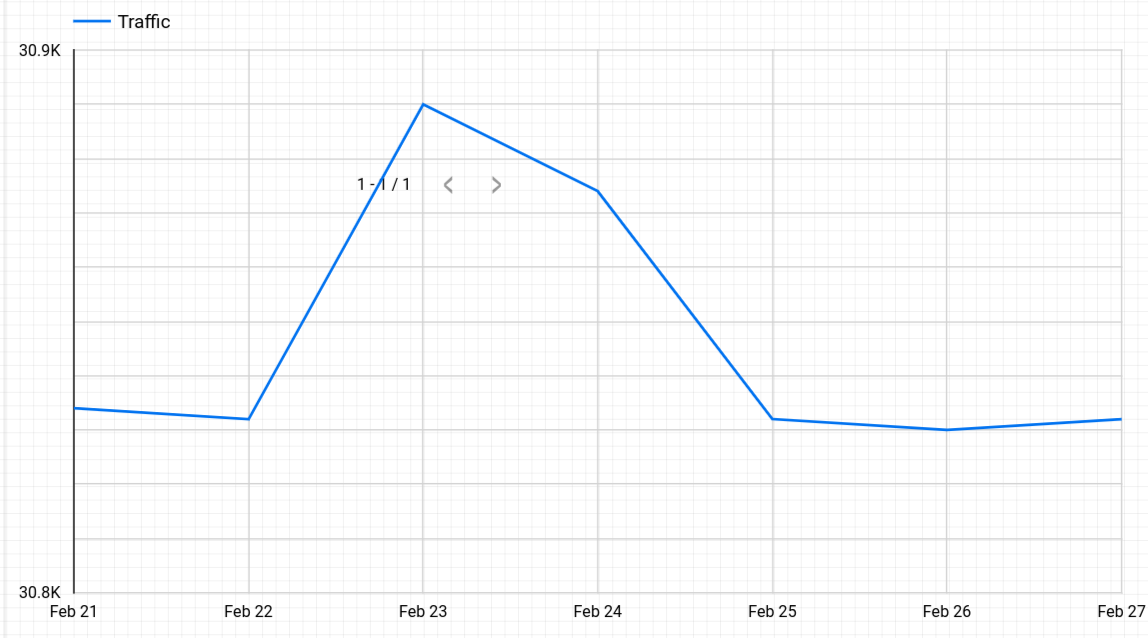
Jika Anda ingin melihat rentang waktu yang berbeda untuk data, kembali ke menu Sisipkan dan pilih Kontrol rentang tanggal. Kemudian, Anda dapat menggunakan kontrol untuk memilih rentang waktu yang akan ditampilkan datanya.
Dokumentasi Looker Studio menjelaskan cara membuat berbagai jenis laporan. Untuk informasi selengkapnya, lihat referensi berikut:

